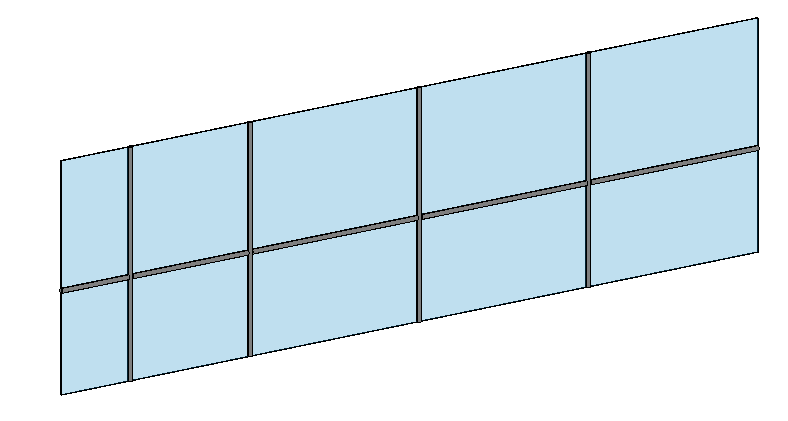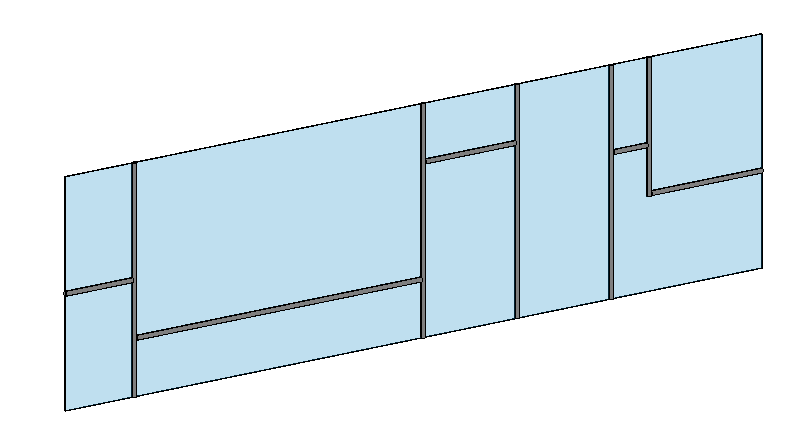Muros cortina
- Muro cortina.
- Introducción
- Herramientas y propiedades
- Propiedades de tipo
- Modificar muro
- Panel de muro cortina
- Montantes
- Rejillas
- Modelado de muro cortina
1. Muro cortina
Los muros cortina son elementos que nos permiten crear muros que no necesariamente están formados por elementos constructivos como ladrillos, materiales cerámicos, etc; si no que suelen estar formados generalmente por tres elementos principales: montantes, rejillas y paneles de muro cortina, siendo éstos últimos: ventanas, puertas, paneles de vidrio, etc.
Un ejemplo de muro cortina sería el siguiente, empleado en supermercados:

Compuesto por montantes (verticales y horizontales) y rejillas de perfil metálico rectangular.
Se debe tener en cuenta:
- Los muros cortina se modelan respecto al eje del muro.
- Por defecto no incluyen:
- Envolvente
- Núcleo
- Otros elementos propios de los muros tradicionales
- El sentido de dibujo del muro es relevante. Es decir, se debe tener en cuenta cual es el principio y el final para futuras configuraciones.
- Los muros cortina están compuestos a su vez por familias anidadas.
1.1. Introducción
Cuando seleccionamos la opción de insertar un muro arquitectónico se nos abrirán las opciones y herramientas características asociadas al modelado de muros.
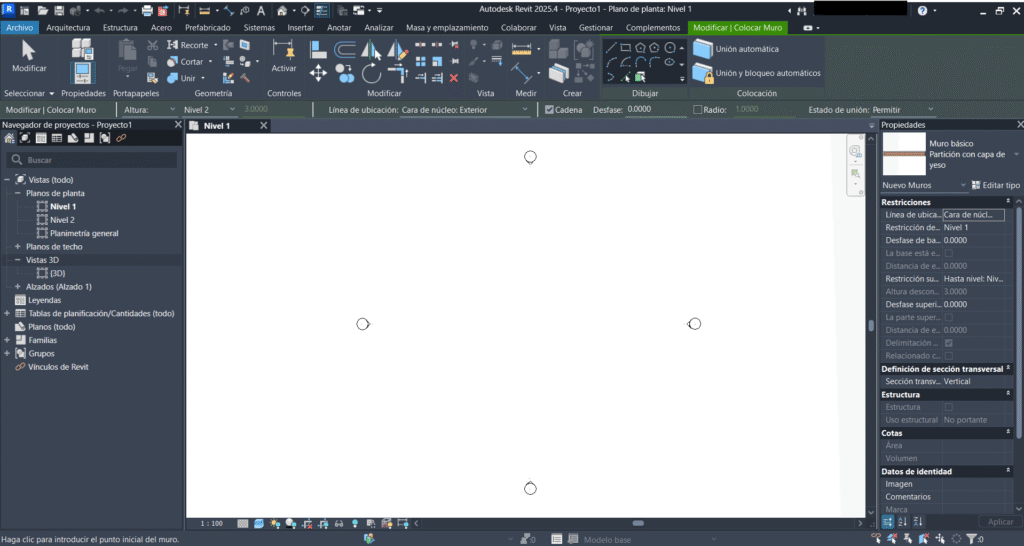
Por otro lado se encuentran las propiedades de los muros, normalmente situadas en uno de los laterales del programa. Aquí podemos seleccionar el tipo de muro que queremos introducir. Si desplegamos el menú de muros disponibles, podemos buscar los muros cortina, situados normalmente al final.
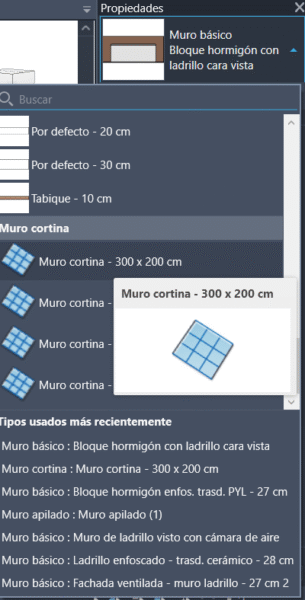
Cabe recordar que antes de modificar un muro de los que vengan por defecto, sea del tipo que sea, conviene duplicar primero y después modificar y guardar el muro creado.
1.2. Herramientas y propiedades
En la barra lateral de propiedades podemos encontrar algunas de las propiedades asociadas a este tipo de muros:
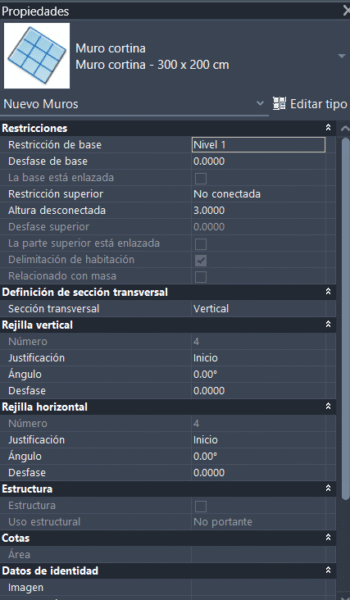
Aquí podemos editar varios parámetros del muro cortina:
- Justificación: indica el lugar desde dónde se van a tener en cuenta las modificaciones o ajustes que introduzcamos a nuestro muro cortina.
- Desfase (H/V): indica el desfase con el que se empezará a crear el primer montante (V ó H), depende de donde hayamos introducido este desfase. Referenciado al parámetro «justificación».
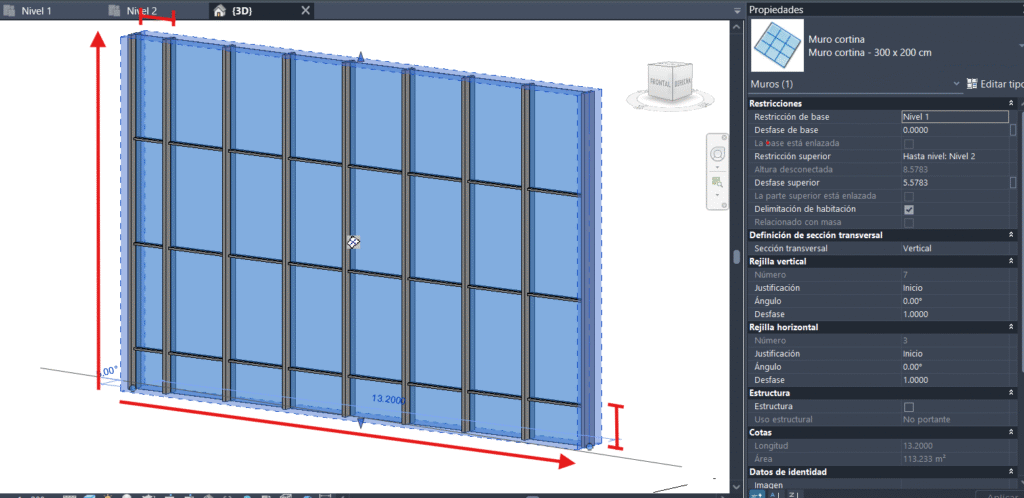
Como podemos ver en la imagen, se ha añadido un desfase de 1 m tanto en los montantes horizontales como en los montantes verticales respecto al inicio. El sentido y dirección de las flechas marca el inicio y el fin del muro, es decir, desde donde se ha empezado a crear hasta su fin. Esto se debe tener en cuenta a la hora de modelarlo y de añadir desfases.
- Ángulo: podemos añadir un ángulo de inclinación en los montantes modificando el ángulo de inclinación de las rejillas. Para ello añadimos un valor al campo «Ángulo» en el elemento que queramos modificar:
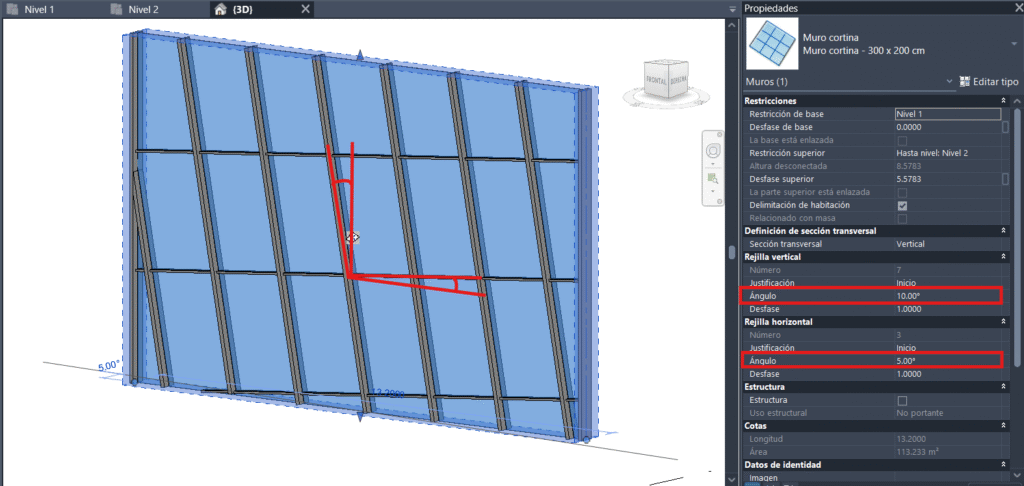
Aquí podemos ver como se ha aplicado un ángulo de inclinación de 10º y 5º a la rejilla vertical y horizontal, respectivamente.
Para que los elementos de los extremos (montantes iniciales y finales) sufran los mismos cambios debemos modificar el perfil*, concretamente cambiando la orientación del inicio y/o fin de las rejillas:
*Al finalizar el perfil, es muy probable que nos salte algún error de imposibilidad de crear los montantes extremos o cumplimiento de restricciones. Esto es normal y si no afecta a más elementos, podemos aceptarlo sin problema.
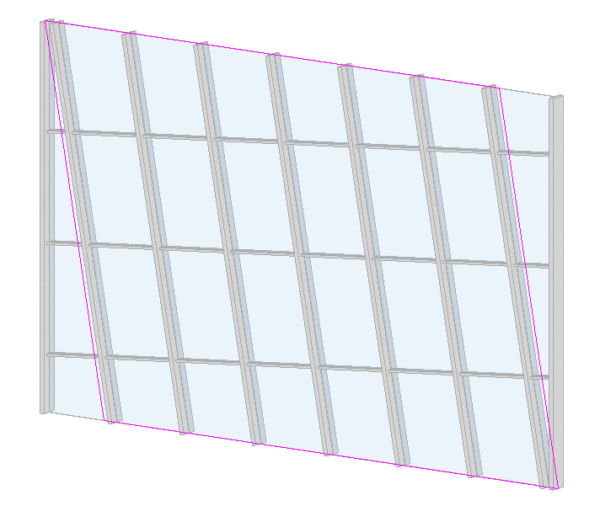
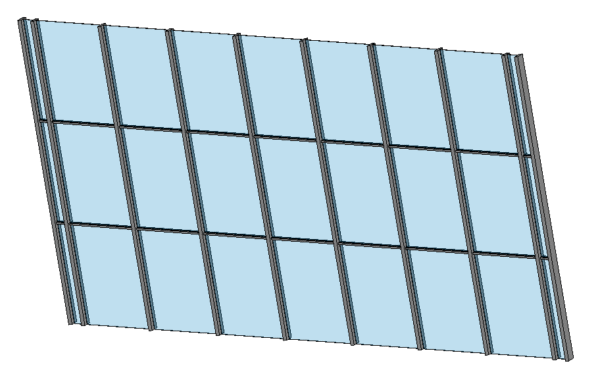
- En cadena: Al introducir un muro cortina en cadena es posible que surjan errores o defectos en las uniones entre los tramos de la cadena:
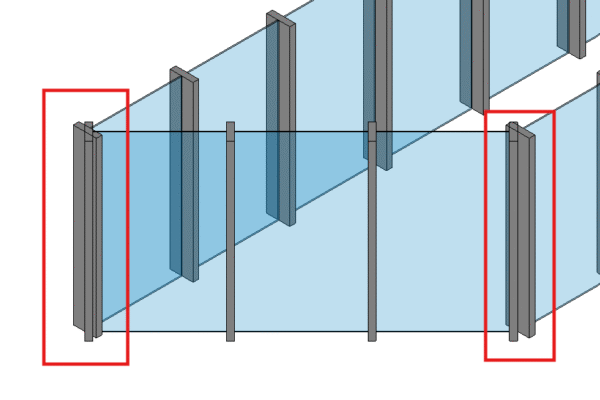
Para solucionar esto debemos modificar los montantes que se situarán en el borde 2. Podemos elegir, por ejemplo, montantes angulares o “en L” para que la transición entre tramos de muro cortina sea lo más fluida posible.
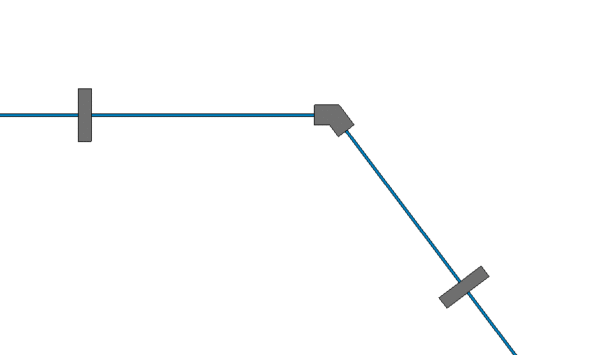
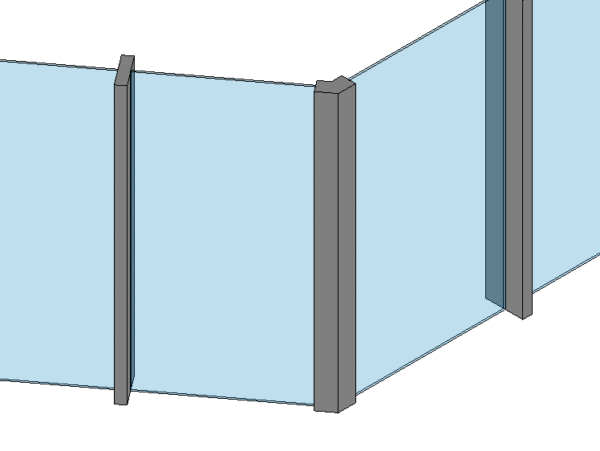
1.2.1. Propiedades de tipo
Si dentro de la barra lateral de propiedades, seleccionando un muro cortina, pulsamos la opción «Editar tipo» se abrirá la siguiente ventana:
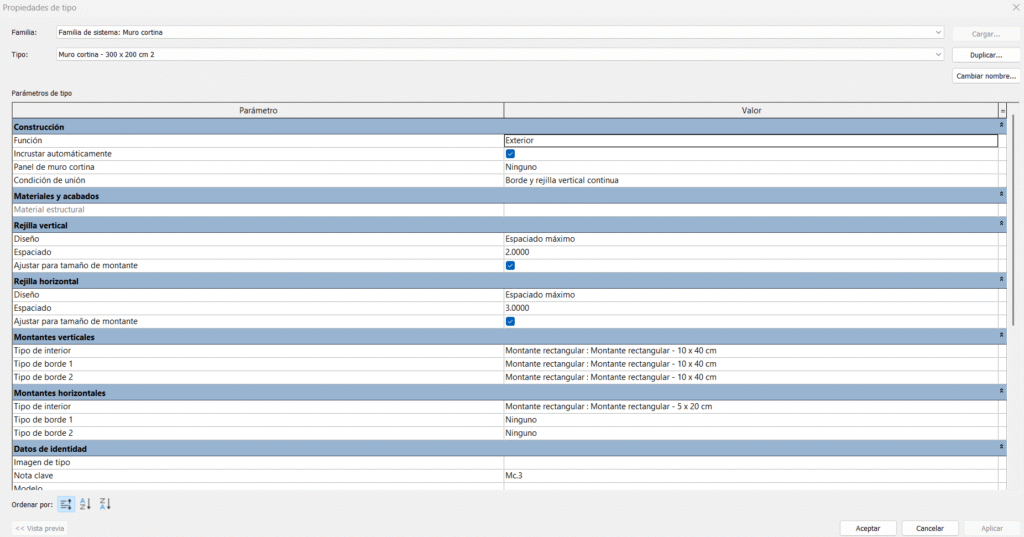
Aquí podemos editar varios parámetros del muro cortina:
- Diseño (Rej. V/H). Encontramos las siguientes opciones:
- Distancia fija: seleccionar si queremos que haya una distancia fija entre cada rejilla (V/H). Por ejemplo, si sabemos que los paneles son de 1,5 m x 3,00 m debemos indicar estas medidas.
- Número fijo: sirve para indicar previamente el número de paneles que tendremos. Por ejemplo, si vamos a tener un muro cortina de 4 paneles a lo ancho y 2 paneles de altura, debemos indicarlo en esta opción.
- Espacio máximo: si no tenemos un tamaño predeterminado de los paneles podemos seleccionar el tamaño máximo que éstos pueden tener y el programa los ajustará automáticamente en función del muro creado.
- Espacio mínimo: si no tenemos un tamaño predeterminado de los paneles podemos seleccionar el tamaño mínimo que éstos pueden tener y el programa los ajustará automáticamente en función del muro creado.
- Ninguno: si seleccionamos esta opción no se dibujará ningún elementos (V/H según corresponda) y tendremos que dibujarlo nosotros manualmente.
- Espacio (Rej. V/H): indica el desfase con el que se empezará a crear el primer montante y/o rejilla, depende de donde hayamos introducido este desfase. Referenciado al parámetro «justificación».
- Ajustar por tamaño de montante (Rej. V/H): permite compensar el grosor de los montantes y rejillas. Es decir, si marcamos una distancia fija de 2 metros, nos ajustará esta distancia respecto al eje de montante o respecto al borde del panel, según lo tengamos activo o no.
- Montantes verticales/horizontales: aquí seleccionaremos el elementos que queremos. Se divide en:
- Interior: corresponde a los elementos interiores del muro.
- Borde 1: corresponde a los elementos del inicio del muro.
- Borde 2: corresponde a los elementos del final del muro.
- Incrustar automáticamente: esta opción nos permite incrustar el muro cortina dentro de un muro estándar de manera automática, sin tener que cortar geometrías. Esta opción puede ser interesante, por ejemplo, si dentro de un muro se van a incrustar paños fijos de vidrio o incluso colocar ventanas.
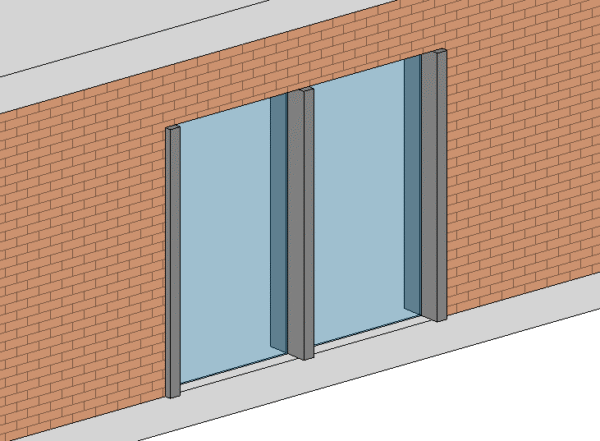
En apartados siguientes veremos más concretamente las opciones y características asociadas a los montantes verticales, las rejillas horizontales y los paneles de muro cortina.
1.3. Modificar muro
Las modificaciones que podemos hacer en un muro cortina son similares a las del resto de muros. Por ejemplo: enlazar con parte superior/base, modificar perfil, alinear, girar, crear similar, etc.
Otra de las modificaciones que podemos hacer de forma general en un muro cortina es la de crear huecos internos:
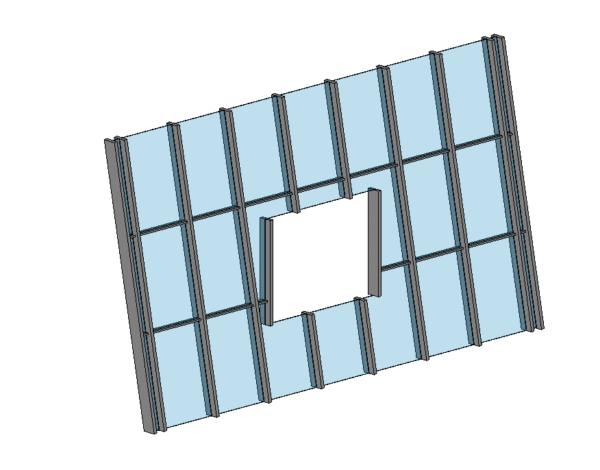
Por lo general, al crear un hueco en un muro cortina no se generarán perfiles horizontales en dicho hueco pero si perfiles verticales.
Para obtener perfiles en todos los lados seguimos los siguientes pasos debemos abrir las propiedades de tipo pulsando en la barra de propiedades el botón «Editar tipo» (duplicando si no lo hemos hecho) y dentro del apartado «Montantes horizontales» añadimos el perfil que queremos en borde 1 (inferior) y borde 2 (superior).
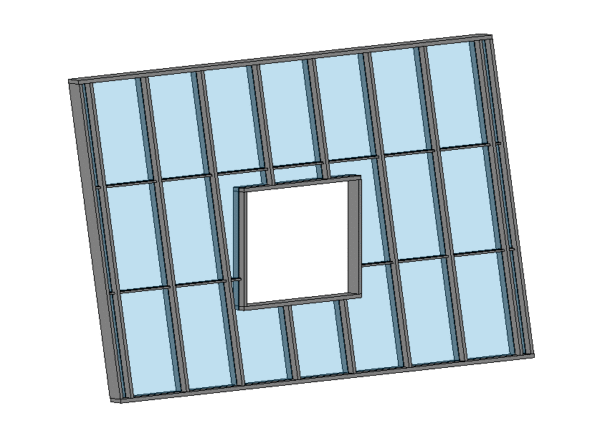
1.3.1. Panel de muro cortina
Los paneles de muro cortina pertenecen a la familia de “Paneles de sistema” y constituyen los elementos que pueden incluirse en proyecto como paneles en los muros cortina. Pueden ser ventanas, puertas, muros, sólidos, etc.
Para añadir una puerta o ventana en un panel de muro cortina sólo tenemos que seleccionar el panel donde queremos insertar dicho elemento y sustituirlo por otro:
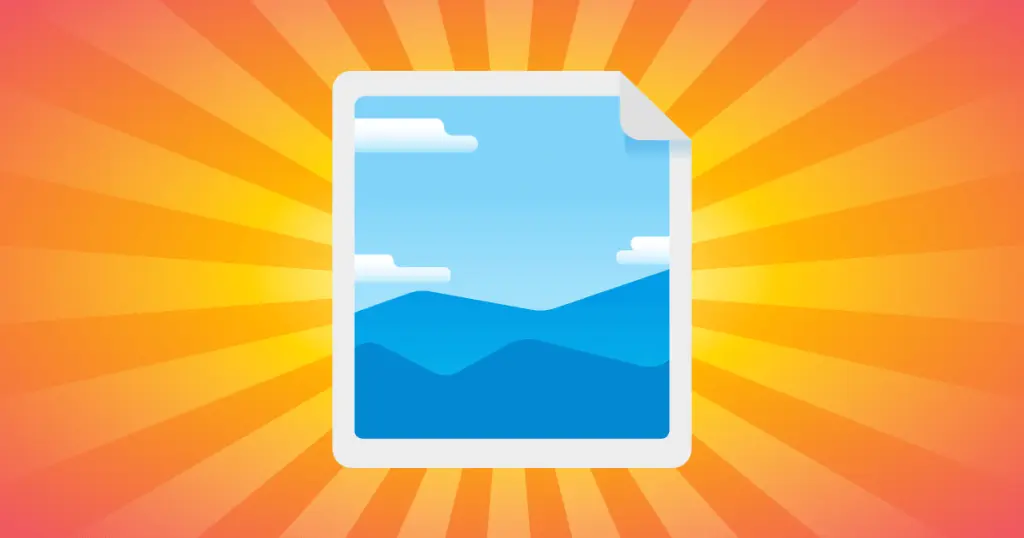
Es importante destacar que para poner insertar una puerta o ventana como panel en muro cortina deben estar catalogados como tal en sus propiedades. Es decir, no podemos incluir una puerta estándar como panel de muro cortina
1.3.2. Montantes
1.MODIFICAR PERFIL DEL MONTANTE
Si observamos la sección de los perfiles que vienen por defecto vemos que son sólidos sin ningún detalle en su sección. Podemos insertar detalles en el perfil de los montantes para que estos se vean exactamente cómo serán en el proyecto real. Para modificar este perfil debemos seguir los siguientes pasos:
1º Elegir el montante que más adecuado: seleccionar el que más se relacione con el montante real de nuestro proyecto. Es decir, si nuestro proyecto tendrá un perfil con una forma rectangular, por ejemplo, elegimos el montante rectangular.
Para añadirlo vamos a la pestaña «Insertar», cargamos la familia correspondiente al perfil que queremos.
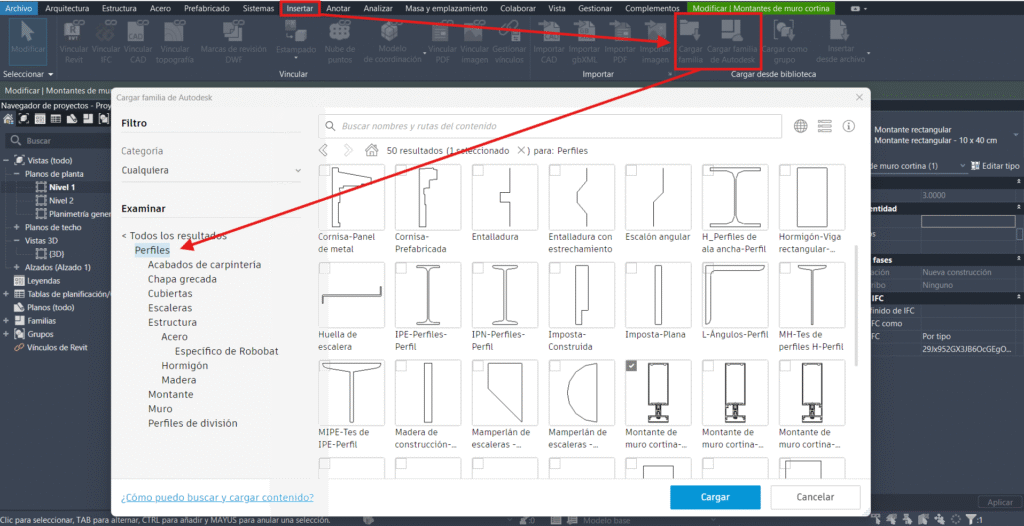
2º Cambiar el perfil del montante. Antes de realizar dicha modificación, debemos duplicar el perfil elegido y después realizamos las modificaciones pertinentes del perfil dentro del apartado “Construcción”.
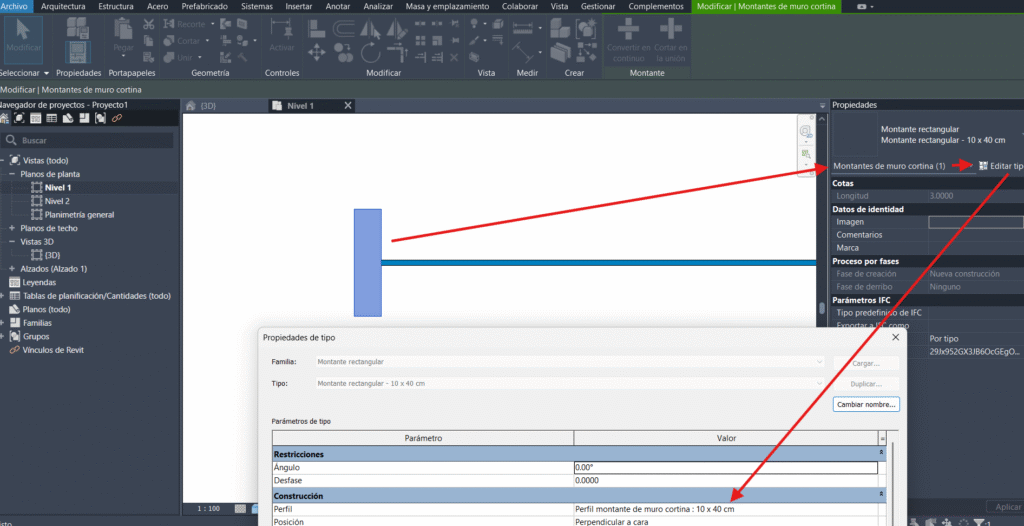
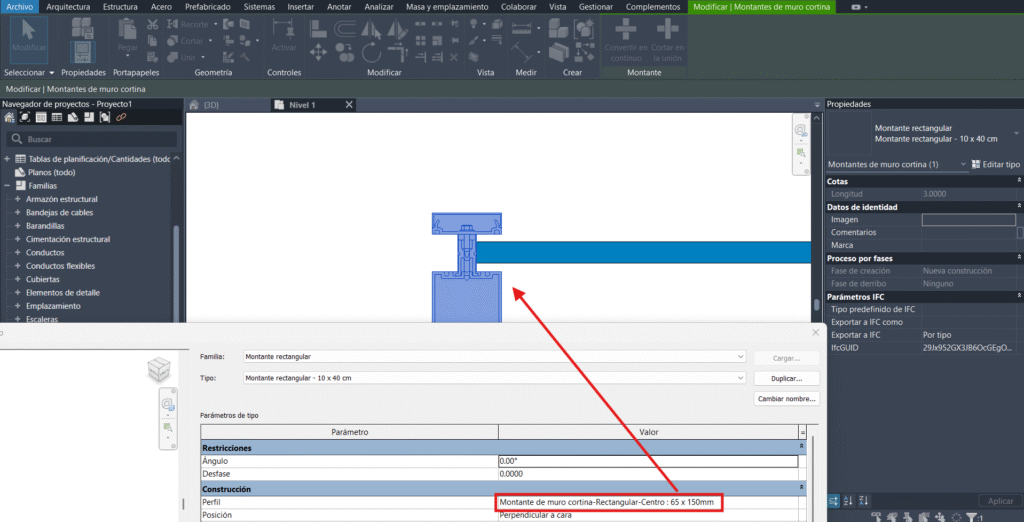
El perfil elegido corresponde con una familia de elementos que son perfiles de muro cortina. Si queremos un perfil distinto a los que ofrece el programa debemos modelar dicha familia o importarla de internet.
2. CONTINUIDAD DE LOS MONTANTES
Otra herramienta muy útil dentro de los montantes es la opción de elegir la continuidad de éstos cuando tenemos varios segmentos:

Otra herramienta muy útil dentro de los montantes es la opción de elegir la continuidad de éstos cuando tenemos varios segmentos:
Para visualizar estas herramientas debemos tener seleccionado un montante. Estas herramientas aparecen en la barra superior o también en los extremos de los montantes:
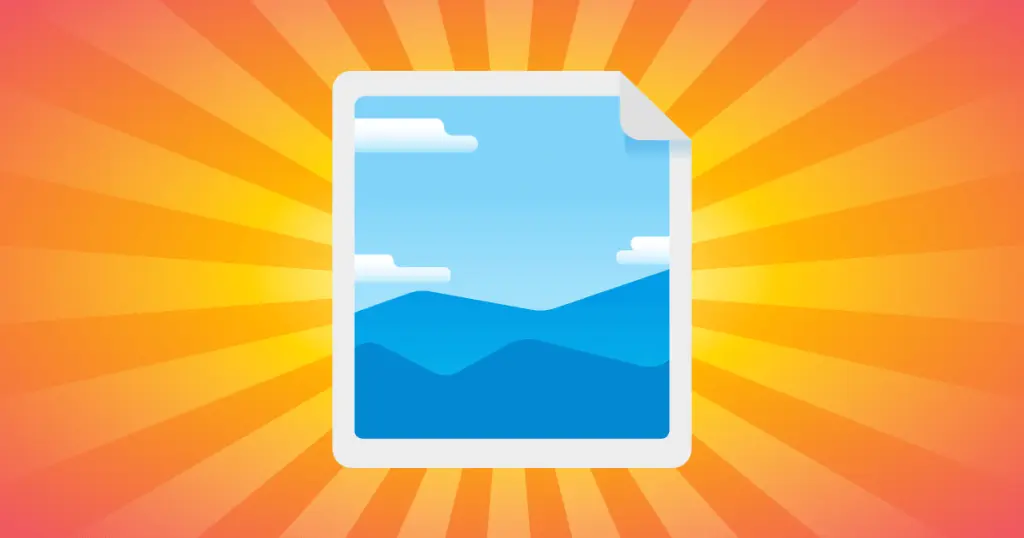
Gracias a estas herramientas podemos elegir qué montante corta o no al resto:
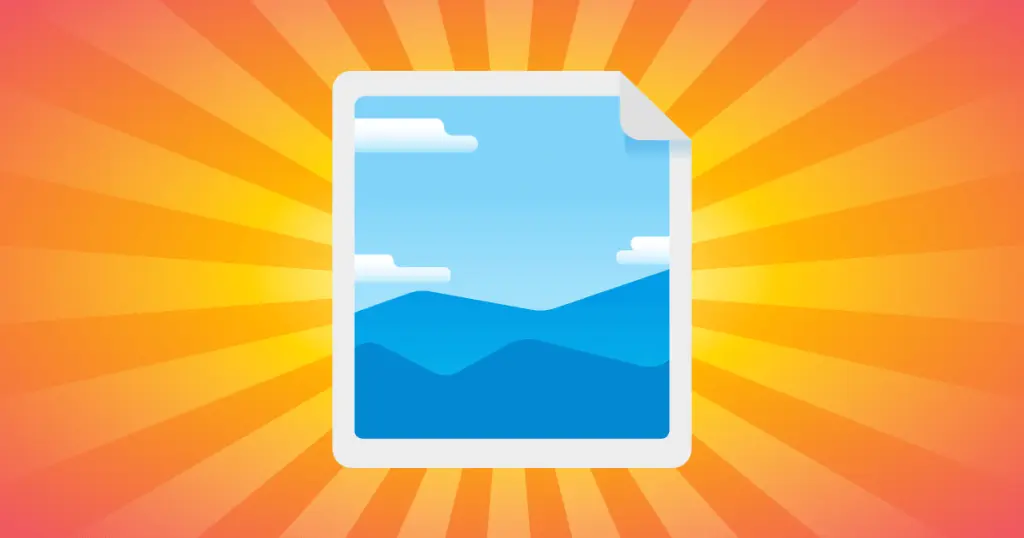
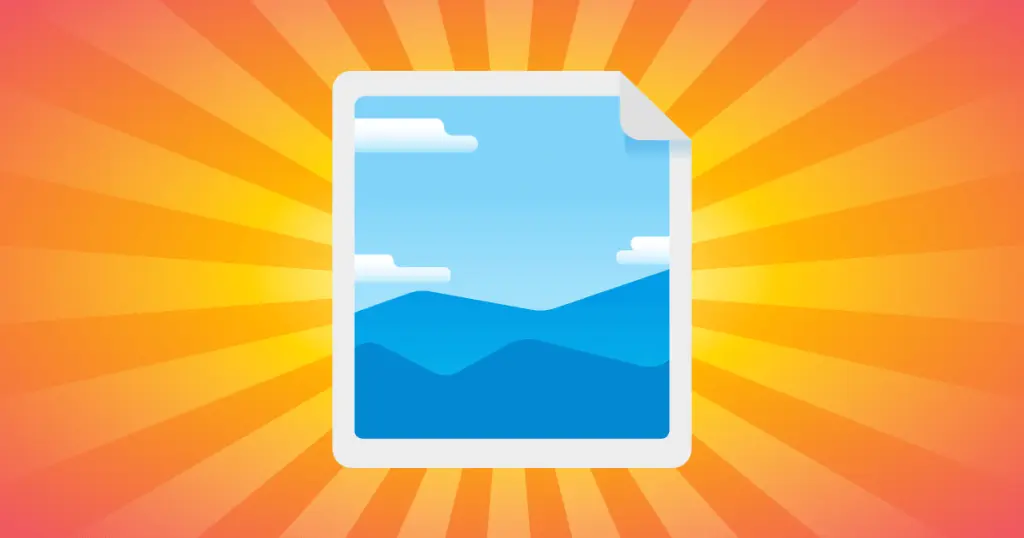
3. MODIFICAR DIMENSIONES DEL MONTANTE
que podemos modificar las dimensiones preestablecidas de algunos montantes que vienen por defecto en Revit. Para ello seguimos los siguientes pasos:
1º Seleccionar el tipo de perfil del montante a modificar y editar propiedades de tipo
El tipo de perfil hace referencia a la forma geométrica que tendrá el montante en su sección transversal. Debemos buscar el tipo de perfil que queremos obtener, por ejemplo, montante rectangular y haciendo click derecho sobre uno de los existentes pulsamos “Propiedades de tipo” y se nos abrirá la pestaña de propiedades.
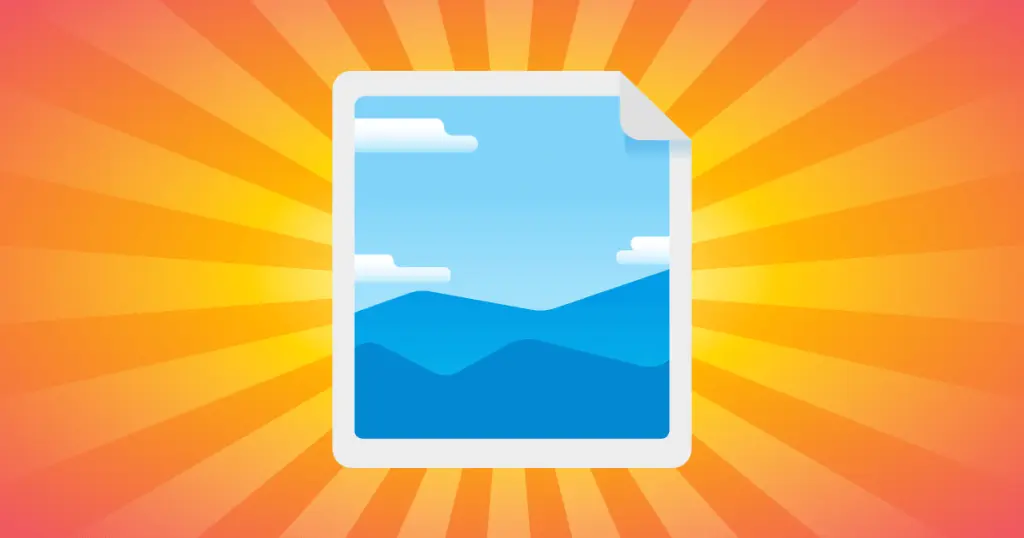
2º Duplicar perfil
Antes de hacer ninguna modificación debemos duplicar el perfil para crear uno nuevo y después ya podemos modificar y/o crear el que queramos.
3º Modificar/crear el montante
Una vez duplicado y creado el nuevo perfil con el nombre elegido podemos modificar sus características geométricas. Por ejemplo, podemos modificar la profundidad y el grosor del perfil.
Por ejemplo, nosotros crearemos un perfil de 3 cm de profundidad y 5 cm de grosor de marco a partir del perfil seleccionado de 5 x 10 cm.
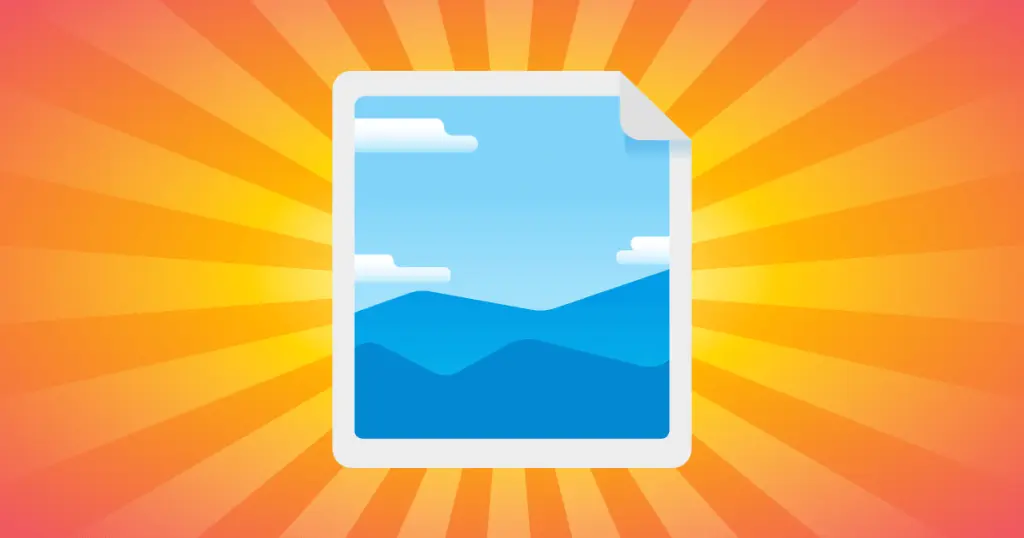
4º Insertar perfil creado en nuestro proyecto.
Para insertar nuestro perfil creado en un proyecto debemos seleccionar un montante, duplicarlo, cambiarle el nombre y una vez duplicado cambiar el perfil por el que hemos creado.
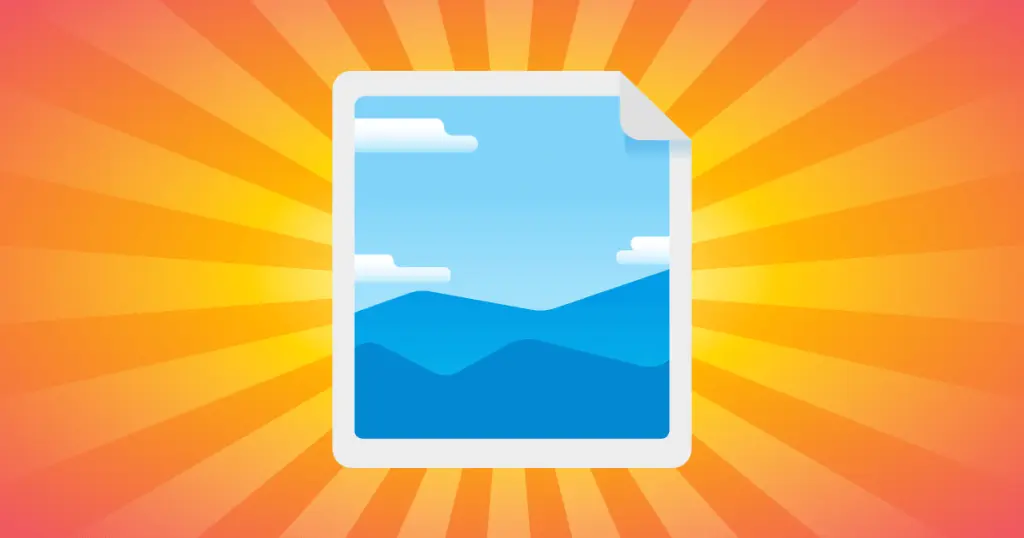
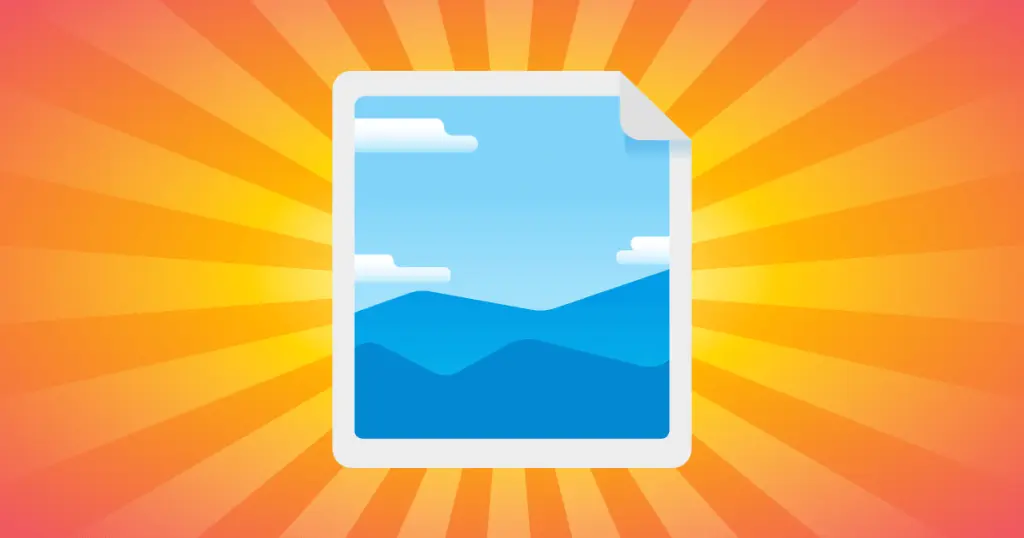
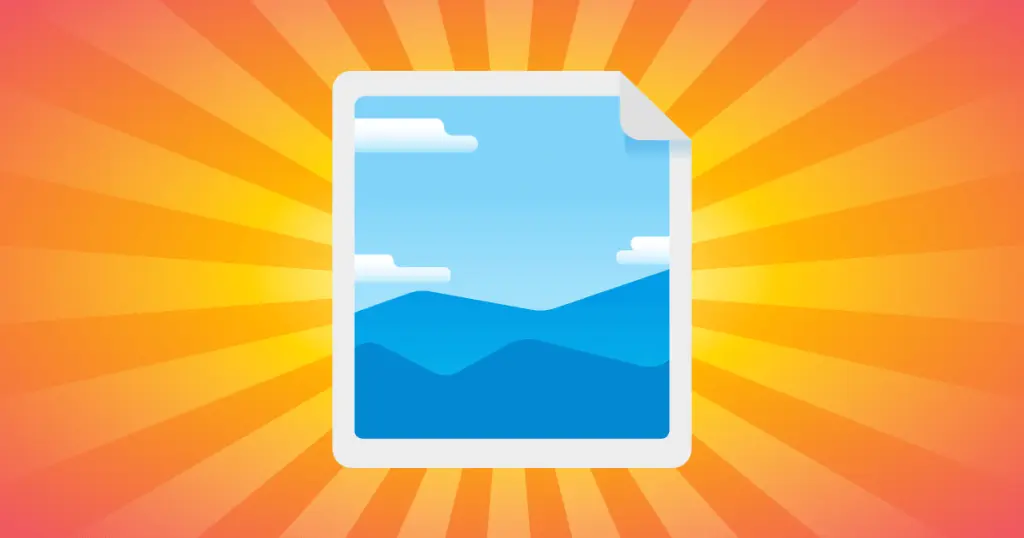
Para un perfil circular seguimos la misma dinámica:
1º Buscamos un perfil circular y duplicamos.
2º Editamos la geometría y guardamos.
3º Buscamos un montante circular, duplicamos y cambiamos el perfil por el que hemos creado.
4. CREAR NUEVO PERFIL (FAMILIA) 2D
Podemos crear un perfil con una geometría diferente a las que vienen establecidas creando una nueva familia de perfil y añadiendo ésta a nuestro proyecto:
1º creamos una familia de perfil de muro cortina
Para crear un nuevo perfil seguimos la ruta:
Archivo -> Nuevo -> Familia -> Seleccionar plantilla “Perfil métrico – montante”
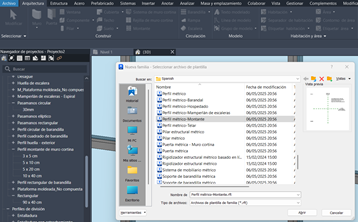
Es importarte que seleccionemos esta plantilla para poder insertar luego el perfil correctamente en nuestro proyecto.
2º Crear el perfil deseado.
El perfil será una figura en 2D ya que se trata de la sección transversal que tendrá nuestro montante. Como ejemplo haremos el perfil de una viga IPE:
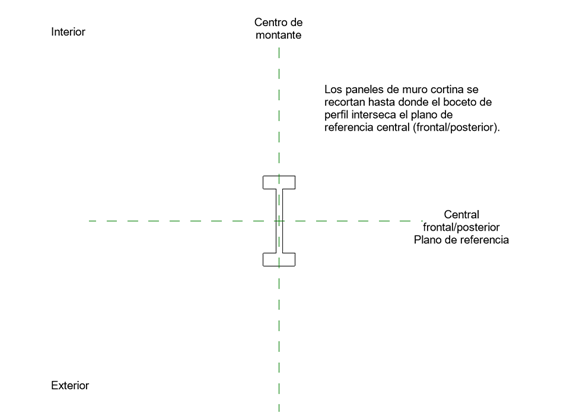
3º Guardar e insertar nuestro perfil creado en el proyecto
Pulsamos el botón que aparece arriba de “Cargar en proyecto” o si lo preferimos, podemos cargarlo en proyecto y cerrar la edición de la familia.
4º Crear un montante en nuestro proyecto con el perfil creado.
Para ello, seleccionamos un montante ya creado dentro del navegador de proyectos. Lo duplicamos y cambiamos el perfil por el que hemos creado.
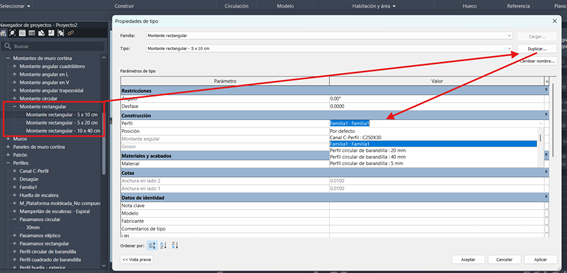
Ahora podemos incluir montantes con el perfil creado seleccionándolo desde la barra de propiedades:
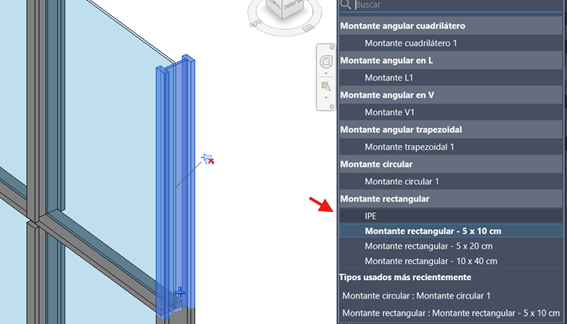
1.3.3. Rejillas
Es posible que dentro de nuestro proyecto queramos modificar la posición de ciertas rejillas debido a cambios durante la elaboración del proyecto u otros motivos. Para ello, lo más cómo es ocultar los montantes para facilitar la selección de las rejillas que queremos modificar.
Para ocultar los montantes podemos seleccionar nuestro muro cortina y deseleccionar en la opción de filtros los elementos de montantes:
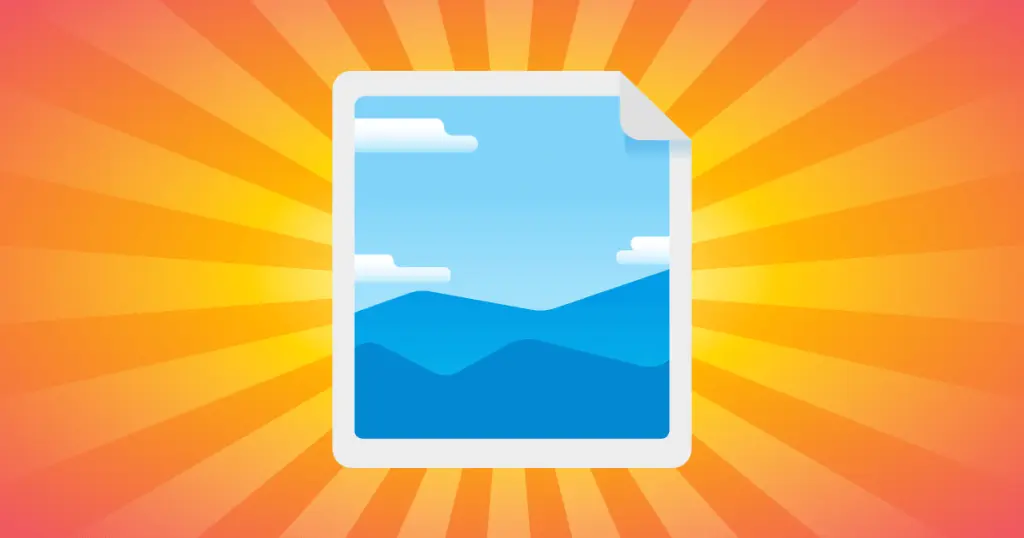
Ahora los montantes no aparecerán en nuestro muro cortina y podremos mover y editar las rejillas fácilmente. Otra opción que tenemos para ocultar los montantes es ocultar los elementos en vista.
Es posible que si queremos editar un muro que venga por defecto en el programa tengamos complicaciones ya que algunos de los elementos suelen venir bloqueados.
Por lo general, si necesitamos un muro cortina que no sea similar a los que vienen por defecto lo recomendable es crear un muro cortina simple y añadir las rejillas y montantes que veamos necesario.
1.4. Modelado de muro cortina
En la barra lateral de propiedades podemos encontrar algunas de las propiedades asociadas a este tipo de muros:
Podemos crear un panel vacío de muro cortina y añadir las rejillas y/o montantes manualmente en función de nuestras necesidades:
- 1º Crear un muro cortina simple
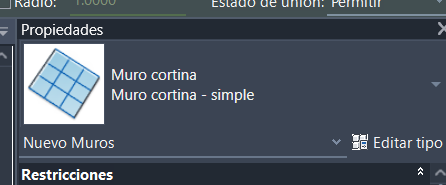
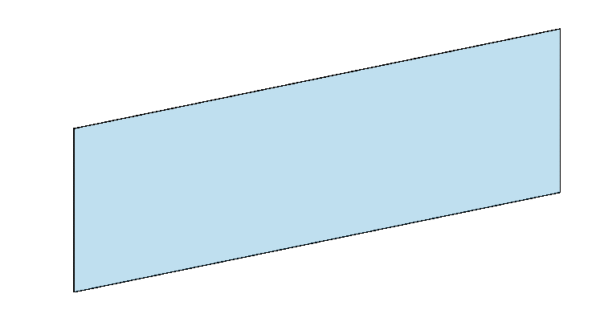
- 2º Añadir rejillas

Podemos añadir rejillas tanto verticales como horizontales:
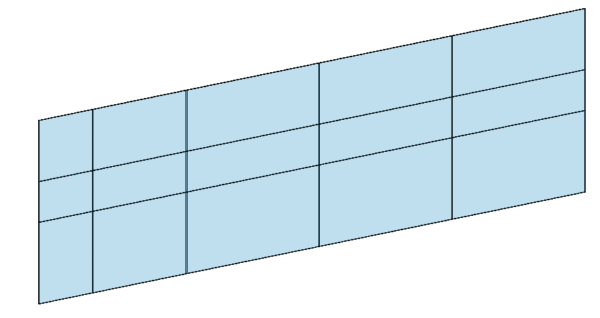
- 3º Añadir montantes verticales/horizontales
Por otro lado, en las rejillas podremos introducir montantes en función de donde los queramos colocar. No es necesario añadir montantes en todas las rejillas ni todas las rejillas tienen por qué recorrer todo el panel a lo ancho/largo.
Estas opciones de diseño las podemos seleccionar en la barra superior cuando seleccionemos la herramientas de rejillas o montantes, respectivamente.
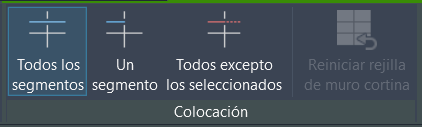

Al crear rejillas estaremos dividiendo el panel de muro cortina creado en varios segmentos distintos. Estos segmentos podremos cambiarlos por otros elementos de muro cortina si lo necesitamos, lo cual hace a ésta herramienta muy versátil.